はじめに
今回はパーティクルの再生スピードを上げる方法を紹介します。
何度も試行錯誤するうちに『もう少し早く動いてほしい』と思ったときに使える便利技です。
パーティクルを使う方はぜひご覧ください。
下準備
何でもいいのでパーティクルを作成します。
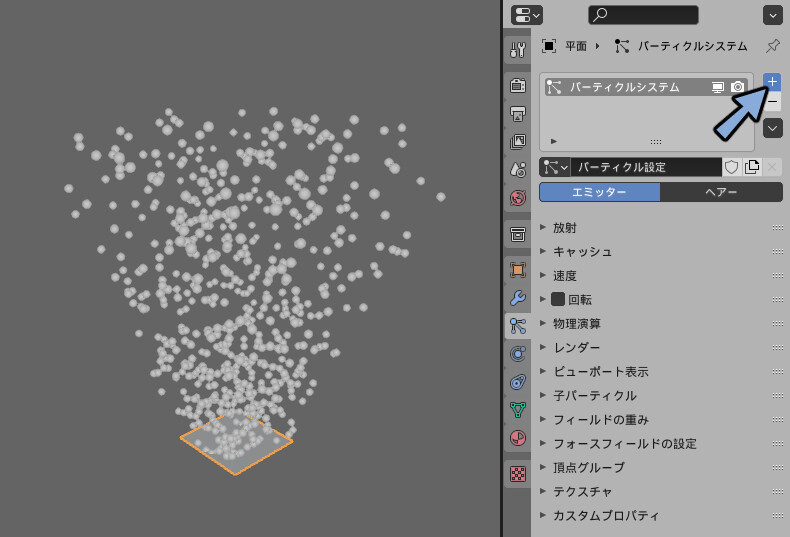
パーティクルの作り方はこちらをご覧ください。

Blenderパーティクルの使い方/粒子やモデルを大量に飛ばす
パーティクルの作成方法から出力をモデルに置き換える方法、ニュートン力学での動きの設定を解説。
イラスの背景制作などに役立ちます。ぜひ皆様もご活用ください。
再生スピードを上げる方法
出力プロパティを開きます。
フレームレートを選択します。
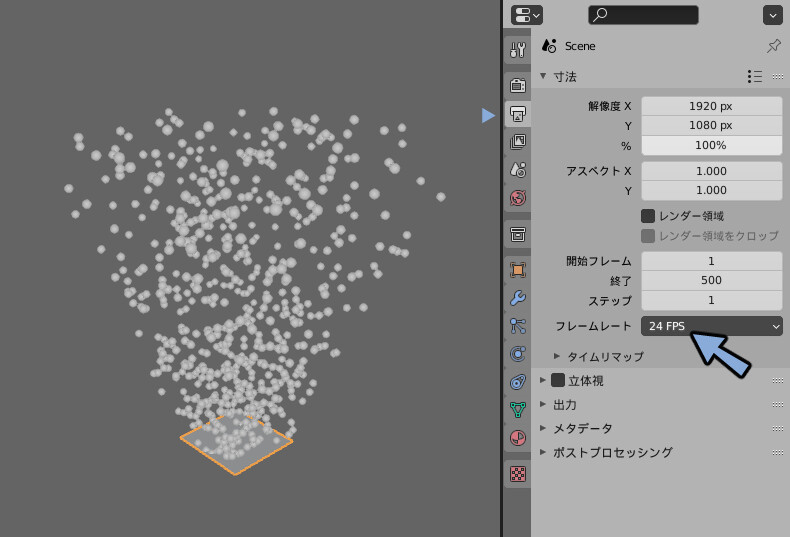
60FPSに変更します。
するとパーティクルの再生速度が上がります。
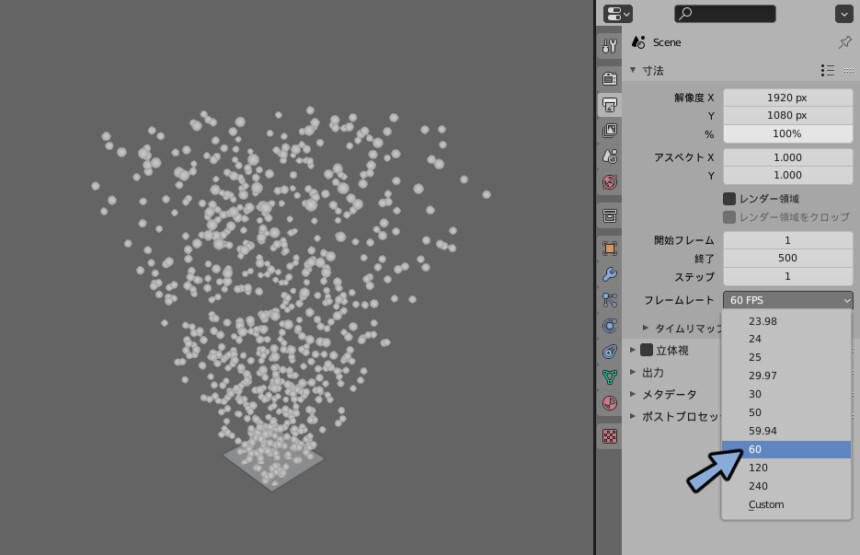
60以上の数値も試しましたが変化はありませんでした。
なので30,000などの大きめの数字を打ってもその速さにはなりません。
※ゲーミングモニターなどをお使いの方は変わる可能性があります。
まとめ
パーティクルのプレビューの再生速度を上げる方法を紹介しました。
フォースフィールドのフローをに大きめの数字を入れた際に役立ちます。
フォースフィールドを使ったパーティクルの複雑な操作はこちらでまとめてます。
ぜひこちらもご覧ください。

Blneder3.0/フォースフィールドでパーティクルを動かす
フォースフィールドの作り方からパーティクルの動きを変えたり面や辺にを添わせて動かす方法を解説。
フォースフィールドの作成法は2種類・フォースフィールドそのものを作成・オプジェクトやカーブにフォースフィールドを作成。この2つの違いを紹介

Blenderパーティクルで綺麗な歪みを作る方法(乱流)
綺麗な歪みを作る方法はまとまった形のパーティクルを出力してフォースフィールドの乱流で操作。
今回はこちらの方法について解説。綺麗な映像作品やイラストの演出に役立ちます。
ぜひ皆様もお試しください。


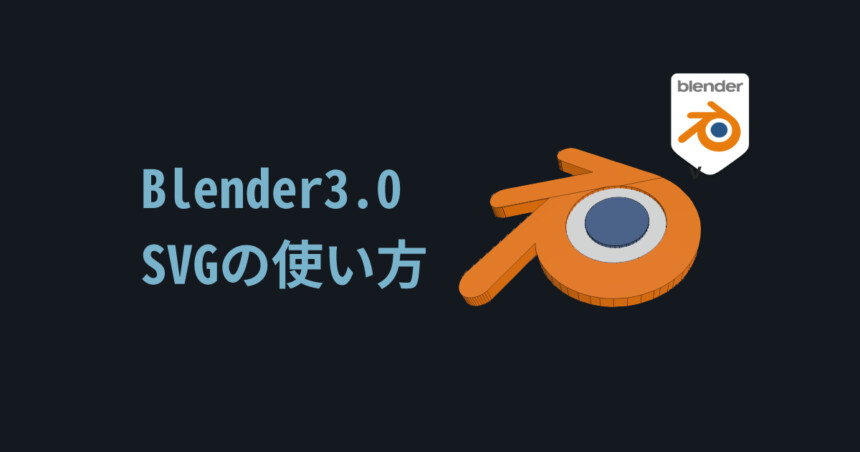
コメント